Hogyan készítsünk realisztikus könnyeket a Photoshopban, a soohar - tanulságokat a Photoshop 3D - s grafikákon és fotókon
Ebben a rövid leckében a kezdőknek mindössze néhány perc alatt megtudhatja, hogyan készíthet realisztikus könnyeket a Photoshopban.
Utolsó kép:

Nyissa meg a kívánt képet a Photoshop alkalmazásban. Ezután válassza ki a Pen eszközt, és próbálja meg létrehozni a szakadást. Az űrlapot fekete színnel kell kitölteni. By the way, akkor csak keresni és letölthető könnyek az interneten. Győződjön meg arról, hogy az alak egyenetlen, és úgy néz ki, mint egy igazi könny.

Módosítsa a teardrop réteg keverési módját a képernyőre, menjen a Réteg> Rétegstílus> Keverési lehetőségek menüpontra. (Layer - Layer Style - Overlay Options), és állítsa be a rétegstílusokat az alábbiak szerint:
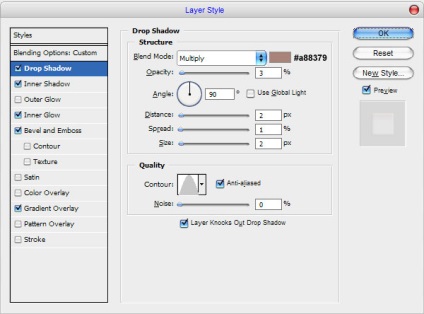
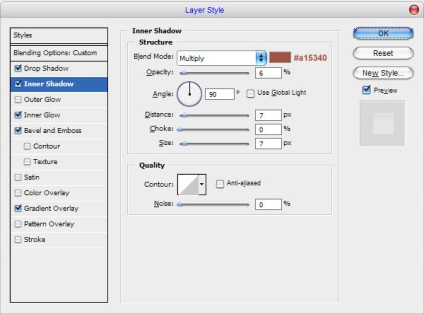
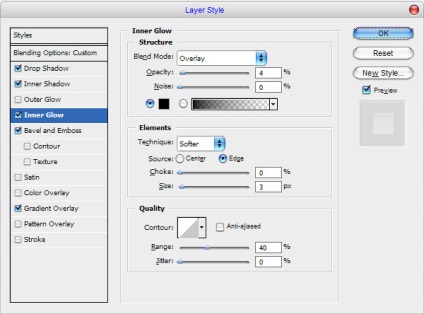
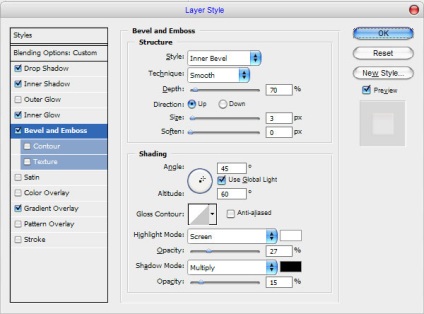
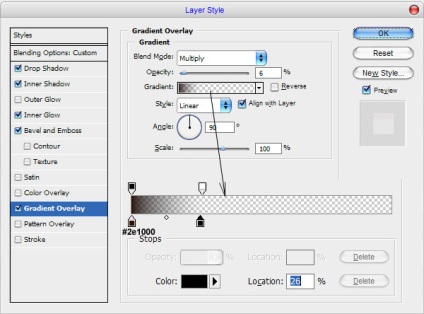

Már nagyon jól néz ki, de nem olyan valószerű, mint kívánatos lenne. Hozzá kell adnunk néhány fehér fényt a szakadáshoz. Válassza ki a ceruza eszközt, állítsa a méretét kb. 1 pixelre, majd az új rétegre, és készítsen néhány fehér pontot, amint az az alábbi képen látható.

Válassza ki a Blur eszközt, és kicsit elmossa ezeket a fehér pontokat:


Végül képesek voltunk reális, átlátszó és szép könnycseppet létrehozni. Ne félj kísérletezni, és saját érdekes hatásaid vannak.
Forrás photoshopstar.com. Alexander Paretchenkov fordítása.